لدى العديد من المستخدمين اعتقاد خاطئ بأن أجهزة Chromebook تفتقر إلى تطبيقات عالية الجودة عندما يتعلق الأمر بالعمل الإبداعي. ولكن هذا بعيد عن الحقيقة. كتبنا مؤخرًا عن أفضل تطبيقات تحرير الصور المتاحة على Chromebook لإثبات هذه النقطة. وفي هذه المقالة ، سنقوم بإدراج بعض من أفضل تطبيقات الرسم لـ Chromebook. لا تعمل تطبيقات الرسم هذه بشكل لا تشوبه شائبة فحسب ، بل تجلب أيضًا عناصر تحكم تعمل باللمس بملء الشاشة مع مجموعة مذهلة من الأدوات والميزات. لقد اخترنا في الواقع بعناية التطبيقات التي تتمتع بدعم دون اتصال وتُوفر أقل وقت استجابة أثناء الرسم على Chromebook.
على الرغم من أن نظام التشغيل Chrome يدعم تطبيقات Android وتطبيقات الويب وتطبيقات Linux وما إلى ذلك ، لم يتم تحسين كل تطبيق بالكامل للعمل على أجهزة Chromebook. ولكن يومًا بعد يوم ، يزداد عدد التطبيقات التي يتم تحسينها بشكل ملحوظ بما في ذلك التطبيقات التي تُساعدك على الرسم أو التلوين. لقد اختبرت مؤخرًا أكثر من 20 تطبيق للرسم ، وهنا قائمة بأفضلها لاستخدامها على جهاز Chromebook.

أفضل تطبيقات الرسم والتلوين لجهاز Chromebook
قبل تثبيت أي تطبيق إضافي ، دعنا نُلقي نظرة على تطبيق الرسم المُضمن.
1. Chrome Canvas
هذا التطبيق المدمج مُتاح بالفعل على جهاز Chromebook. كمُفاجأة ، فهو أيضًا غني بالميزات التي يحتاجها أغلب المُستخدمين. وهو يدعم معظم الفرش المُستخدمة مثل القلم والعلامات وما إلى ذلك ، وإمكانية تغيير الألوان والحجم والعتامة ، وكذلك فهو خفيف بما يكفي للعمل بسلاسة. على أي حال ، إنه ليس أداة احترافية ويُفوت بعض الميزات مثل أنظمة الألوان والعديد من أنواع الفرش والأشكال والمنحنيات والإعدادات المسبقة ، إلخ.
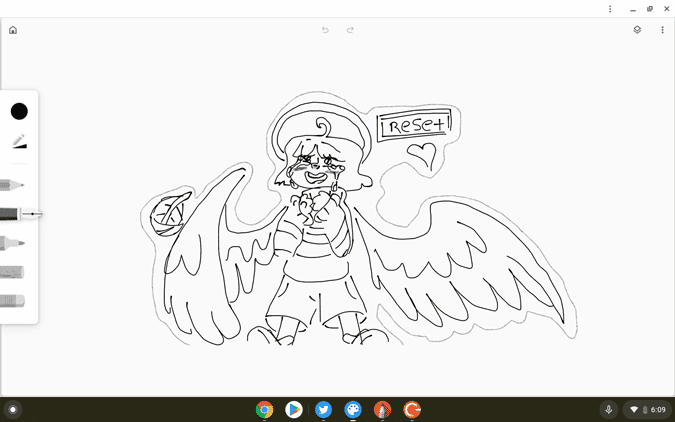
2. Gravit Designer
Gravit Designer هو تطبيق احترافي شائع للرسم والتلوين. إلى جانب عدد مختلف من أنواع الفرش والميزات مثل الالتقاط ، وإنشاء المسارات باستخدام القلم ، والطبقات ، بالإضافة إلى قص الأشكال أو الرموز أو حتى إنشائها من مكتبة ضخمة من الإعدادات المُسبقة. لديك أيضًا قسم التعديل على الجانب الأيمن حيث يُمكنك تخصيص كل خط ترسمه والأداة التي تستخدمها لتغيير أشياء مثل العتامة ، والزوايا ، ووضع المزج ، والأسلوب ، والتمويه ، والتظليل ، وحتى تعديل الموضع ، وما إلى ذلك. علاوة على ذلك ، هو تطبيق PWA ويعمل بشكل رائع على نظام التشغيل Chrome.
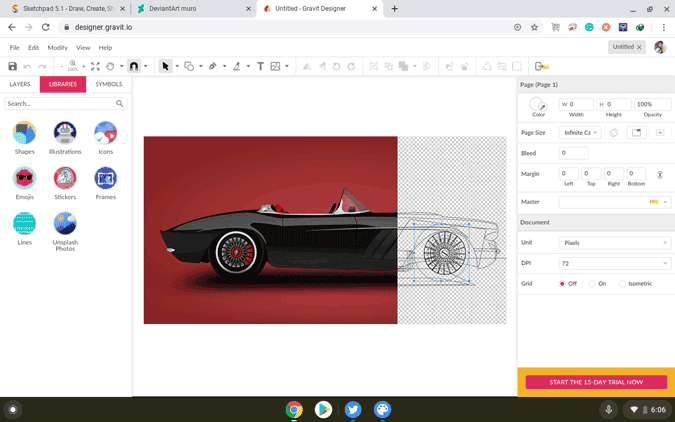
ولكن للحصول على ميزات مثل الوضع دون اتصال ، والوصول إلى خطوط النظام ، وميزات الاستيراد / التصدير ، والتخزين السحابي غير المحدود ، وما إلى ذلك ، تحتاج إلى الإشتراك في خطة PRO التي تُكلف 49 دولارًا سنويًا.
لتثبيت Gravit Designer ، انقر فوق علامة الجمع في المربع متعدد الاستخدامات.
3. Krita
Krita هو تطبيق مفتوح المصدر مُتاح على Linux و Windows و Mac. الآن هو متاح أيضًا على Play Store لأجهزة Chromebook. يحتوي على جميع الميزات الاحترافية التي تتوقعها من تطبيق رسم احترافي ، يتراوح هذا من الطبقات والفرش إلى الإعدادات المسبقة والفلاتر والقنوات وما إلى ذلك ، نظرًا لأنه مشروع مفتوح المصدر ، فهو مجاني الاستخدام أيضًا. التحذير الوحيد هو أن التطبيق ليس لديه واجهة مستخدم نظيفة. مقارنة بالإصدارات على المنصات الأخرى مثل Windows ، لا يزال Krita على أجهزة Chromebook يُظهر بعض الأخطاء. ومع ذلك ، فهو مجرد تطبيق تم تقديمه مؤخرًا ولا يزال في مرحلة الإصدار التجريبي ، لذلك يُمكنك توقع حل المشكلات في المستقبل القريب.
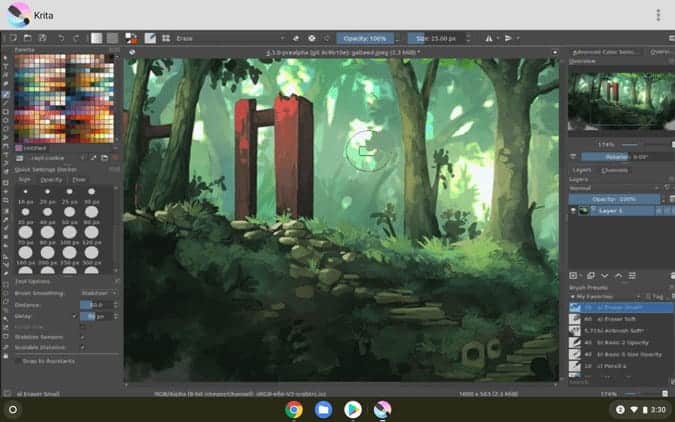
تثبيت Krita
4. Sketchpad
Sketchpad هو أيضًا تطبيق PWA مثل Gravit Designer ، ولكنه لا يقدم سوى الميزات الأكثر أهمية. وبالتالي تم جعل التطبيق ليحتوي على القليل من الفوضى وسهولة البدء. يُمكنك العثور على العديد من الفرش ، أنظمة الألوان ، الإعدادات المسبقة ، وما إلى ذلك لأنها من الواضح أنها هي ما تجعل من تطبيق الرسم رائع ، لكنه يفتقد إلى التظليل ، وإمكانية اختيار القلم ، وإنشاء المسارات ، والإعدادات المسبقة للأشكال ، وما إلى ذلك. إذا كنت تبحث عن تطبيق احترافي للرسم والذي لا يُشعرك وكأنه مع منحنى تعلم صعب ، فـ Sketchpad هو لك.
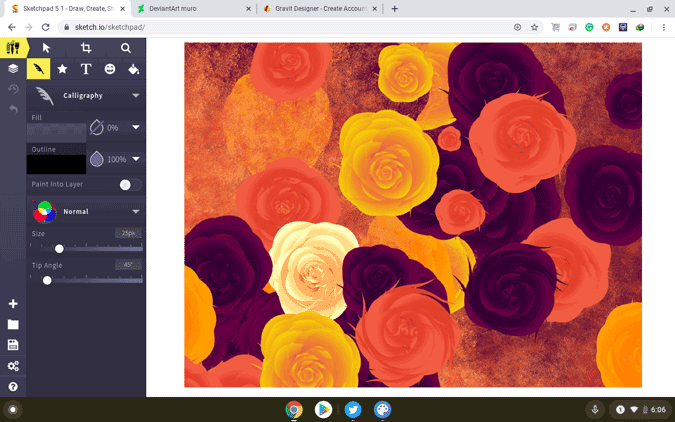
للتثبيت ، افتح Sketchpad وانقر على علامة الجمع.
5. Concepts
قد يكون Concepts مجرد تطبيق آخر يُساعد على الرسم على جهاز Chromebook ، ولكنه أكثر تحديدًا بشأن شيء واحد وهو رسم المخططات والنماذج وهندسة أرضيات المنزل وما إلى ذلك. إنه ذو مظهر بسيط وحديث مع تصميمه المادي. لكن التحذير هو ، حتى الميزات الأساسية مثل التعديلات ، واستيراد الصور ، وما إلى ذلك مُتوفرة فقط في الإصدار الاحترافي. ولكن يُمكنك فتحها مقابل دفعة لمرة واحدة بقيمة 9.99 دولارًا والتي تمنحك بعض الأشياء الأساسية الأخرى. ولكن إذا كنت على استعداد للحصول على الإصدار الاحترافي الكامل مع ميزات تشمل المزيد من أنواع الفرش ، والإعدادات المسبقة ، والتحديثات المستقبلية الحصرية ، ودعم العملاء ، والمجتمع ، وما إلى ذلك ، فيُكلف هذا 4.99 دولارًا شهريًا.

تثبيت Concepts
6. ArtFlow
يُمكن القول بأن Artflow هو تطبيق احترافي مع إلهاء أقل في جملة واحدة. يستخدم الشاشة بأكملها بما في ذلك رصيف Chrome OS لإعطائك مساحة كبيرة للعمل على اللوحة. جميع عناصر التحكم مخفية داخل النقطة الموجودة في الزاوية العلوية اليمنى. يُمكنك النقر على النقطة والوصول إلى جميع الميزات ، وسيتم إخفاء عناصر التحكم تلقائيًا بمجرد بدء رسم شيء ما.
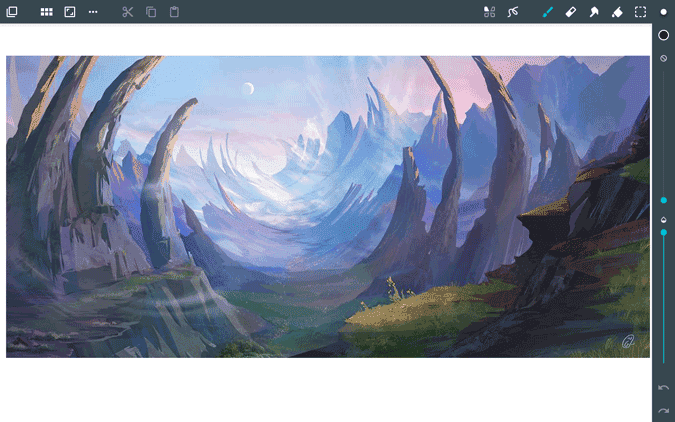
بالإنتقال إلى جزء الميزات ، فهو يحتوي فقط على الميزات الأساسية مثل الفرش ، ومنتقي الألوان ، والأشكال ، والتعتيم ، وما إلى ذلك ، وهناك بعض الإعدادات والخيارات التي يُمكن أن تجدها هنا. إذا كنت تبحث عن تطبيق رسم نظيف يُمكن أن يوفر لك مساحة أكبر بكثير ، فإن Artflow يبدو منطقيًا تمامًا بالنسبة لك.
تثبيت ArtFlow
7. Flipaclip
Flipaclip ليس مجرد تطبيق رسم ، يُمكن استخدامه لإنشاء الرسوم المتحركة. كما يقول الاسم ، إنه شيء مثل كراس الطي ولكن على الهواتف والأجهزة اللوحية وأجهزة Chromebook. هذه هي الطريقة التي يعمل بها ، يُمكنك الحصول على جميع أدوات الرسم الأساسية مثل الفرش للرسم وعندما تضيف صفحة ثانية يمكنك أن ترى قليلاً ما رسمته في الصفحة الأولى ، بحيث يمكنك أن تأخذها كمرجع لرسم الصفحة التالية . يُمكنك أيضًا الحصول على بعض الأدوات مثل الحجم والأشكال التي تُساعدك على رسم الأشكال المثالية مرارًا وتكرارًا.
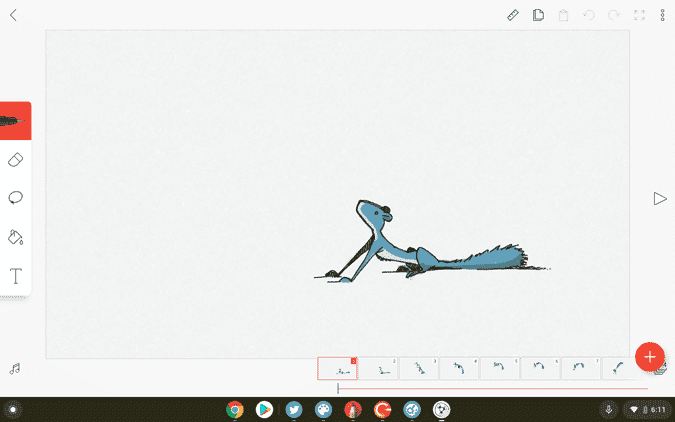
تثبيت Flipaclip
8. Deviant Art Muro
Deviant Art هو مجتمع حيث تنشر الصور والتأثيرات التي تُساعد الأشخاص على استخدامها في سير عمل Phtotoshop مجانًا. يحتوي هذا الموقع أيضًا على محرر داخلي لتصميم التأثير الذي يُمكن أن يكون مفيدًا في إضافة Phtotoshop. هذا أيضًا تطبيق ويب ولكنه غني بالميزات ويصعب فهم الأدوات في البداية. ويرجع ذلك إلى واجهة المستخدم الخرقاء والكثير من الأدوات التي تفعل نفس الأشياء تقريبًا مع بعض الاختلافات الطفيفة. ومع ذلك ، بمجرد أن تعتاد عليه ، فإنه ينجز العمل. إذا كان تركيزك الرئيسي هو إنشاء تأثيرات لإضافتها إلى صورك ، فيُمكنك استخدام Deviant Art للعثور على الكثير من التأثيرات مجانًا ، ويُمكنك أيضًا إنشاء تأثيرات باستخدام Muro.
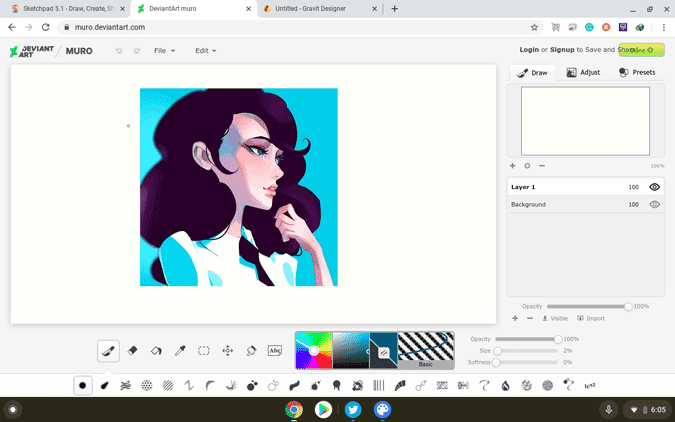
التحقق من Deviant Art Muro
9. Sketchbook / Photoshop Sketch / Illustration Draw
هذا يتركنا إلى تطبيقات الرسم الأكثر شعبية على Play Store من شركات معروفة مثل Autodesk و Adobe. Illustrator Draw هو تطبيق رسم صغير مع بعض الفرش وخيارات قليلة مثل الطبقات والتراجع. في حين أن Photoshop Sketch هو أكثر من منصة لإنشاء المخططات والتظليل بدلاً من الرسم. و بينما Sketchbook my Autodesk هو مزيج من كل من Photoshop و Illustrator Draw.
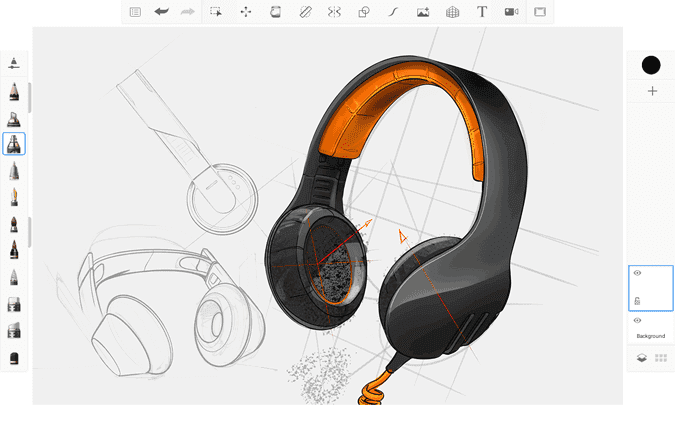
جميع التطبيقات الثلاثة هي من الخيارات التي لا يُمكنك أن تخطئ عند استخدامها من أجل المهام الصغيرة ، ولكن من المدهش أنه إذا كنت تبحث عن تطبيق رسم احترافي ، فإن تطبيقات Gravit Designer و Krita و Skectpad تقوم بعمل أفضل قليلاً على أجهزة Chromebook.
تثبيت Sketchbook / Photoshop Sketch / Illustration Draw
التغليف
نظرًا لأن جميع أجهزة Chromebook تحتوي على شاشات تعمل باللمس ، فإن تطبيقات الرسم هذه تعمل تقريبًا على أي جهاز Chromebook تستخدمه ويُمكنك أيضًا الحصول على قلم رقمي مُتوافق لجعل تجربتك أفضل. إذن ما الذي ستختاره؟ اسمح لي أن أعرف في قسم التعليقات إذا فاتني شيء.







